Obtenga un escaneo gratuito y verifique si su computadora está infectada.
ELIMÍNELO AHORAPara usar el producto con todas las funciones, debe comprar una licencia para Combo Cleaner. 7 días de prueba gratuita limitada disponible. Combo Cleaner es propiedad y está operado por RCS LT, la empresa matriz de PCRisk.
Instrucciones para eliminar el virus WebHelper
¿Qué es WebHelper?
El desarrollador de WebHelper es desconocido; sin embargo, seguro que no es un archivo del sistema de Windows (proceso). WebHelper está catalogado como software malicioso y casi todos los programas antivirus lo identifican como troyano. Normalmente, los usuarios no instalan esos programas voluntariamente; son engañados por ciberdelincuentes.
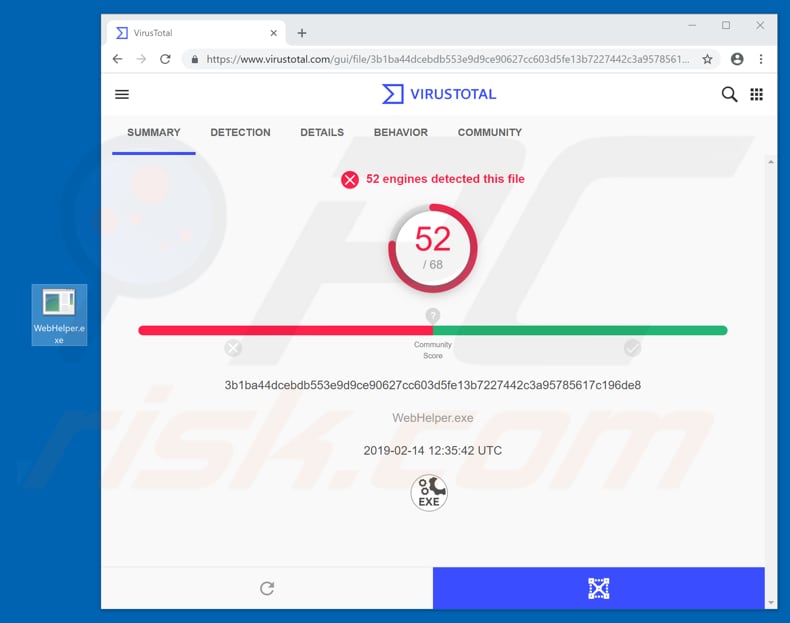
WebHelper, que ejecuta el proceso WebHepler.exe en el Administrador de tareas, es capaz de supervisar la actividad de aplicaciones. Asimismo, puede registrar pulsaciones de teclas, clics de ratón y manipular y controlar otros programas. Desde un punto de vista técnico, la puntuación de peligrosidad de WebHelper es de aprox. un 84%. El registro de pulsaciones es la acción de registrar las teclas que se pulsan con el teclado. Por ejemplo, usando la función de registro de pulsaciones, los ciberdelincuentes son capaces de robar las contraseñas del usuario y otra información confidencial, personales y luego la usan para obtener más beneficios. Esto podría dar lugar a graves problemas de privacidad o incluso robo de la identidad. Al manipular/controlar otros programas instalados en el equipo de los usuarios, los ciberdelincuentes pueden descargar programas no deseados, software malicioso o enviar esos programas a otra gente. Por tanto, tener WebHelper instalado podría ocasionar instalaciones no deseadas o infecciones informáticas. Al supervisar la actividad de las apps, los delincuentes podrían ser capaces de obtener información personales y sensible. Si cree que este programa está instalado en su equipo, elimínelo de inmediato.
| Nombre | el virus WebHelper.exe |
| Tipo de amenaza | Troyano, ladrón de contraseñas, software bancario, software espía. |
| Detectada como (WebHelper.exe) | Avast (Win32:FloxLib-A [Trj]), BitDefender (Win32.Floxif.A), ESET-NOD32 (Win32/Floxif.H), Kaspersky (Virus.Win32.Pioneer.cz), Liste complète des détections (VirusTotal) |
| Nombres de procesos maliciosos | WebHelper.exe |
| Síntomas | Los troyanos han sido diseñados para introducirse silenciosamente en el equipo de las víctimas y permanecer con sigilo. Por tanto, no es perceptible ningún tipo de síntoma en particular en la máquina infectada. |
| Formas de distribución | Correos electrónicos infectados, anuncios maliciosos en internet, ingeniería social, software pirata. |
| Daño | Robo de información bancaria, contraseñas, suplantación de la identidad, el equipo de la víctima se añade a una red de bots. |
| Eliminación |
Para eliminar posibles infecciones de malware, escanee su computadora con un software antivirus legítimo. Nuestros investigadores de seguridad recomiendan usar Combo Cleaner. Descargue Combo Cleaner para WindowsEl detector gratuito verifica si su equipo está infectado. Para usar el producto con todas las funciones, debe comprar una licencia para Combo Cleaner. 7 días de prueba gratuita limitada disponible. Combo Cleaner es propiedad y está operado por RCS LT, la empresa matriz de PCRisk. |
Muchos otros programas pueden usarse para robar información y realizar acciones no deseadas. Los usuarios suelen instalar este software engañoso de forma involuntaria. Normalmente, creen que están instalando un programa legítimo; sin embargo, los ciberdelincuentes lo usan con fines maliciosos. Algunos ejemplos de otros programas de este tipo son: Atilla Stealer, Bolik, NetSupport Manager y Orcus.
¿Cómo se introdujo WebHelper en mi equipo?
Hay varias formas de propagar programas que pueden usarse con motivos maliciosos. Casi todos los ciberdelincuentes los propagan en campañas de spam, troyanos, canales de descarga de software sospechosos/no oficiales, herramientas de actualización de software (de terceros) y herramientas de piratería. Las campañas de spam se usan para propagar programas no deseadas e infecciones informáticas enviando correos que contienen adjuntos maliciosos. Estos suelen ser documentos Microsoft Office, ficheros PDF, archivos JavaScript, ficheros como RAR, ZIP, ejecutables (.exe y otros archivos), etc. La finalidad principal de esas campañas de correo es engañar a gente para que descargue y abra esos adjuntos, acción que da lugar a la instalación de virus de alto riesgo y otras amenazas. Los troyanos son programas maliciosos que están diseñados para propagar otras infecciones. Cuando se instalan, propagan otros programas no deseados, maliciosos. Las fuentes de descarga de software de dudosa confianza como sitios web de alojamiento de archivos, las redes P2P (clientes torrent, eMule, etc.) podrían usare para presentar software infectado (maliciosos) o archivos como legítimos. Al descargar archivos de estas fuentes, los usuarios se arriesgan a instalar varias infecciones informáticas y programas no deseados. Los actualizadores falsos de software ocasionan daño al descargar software malicioso en vez de actualizadores legítimos, o al aprovecharse de fallos de seguridad en el software desactualizado. Lo mismo aplica a las herramientas de piratería de software; suelen descargar e instalar software malicioso en vez de activar programas o sistemas operativos gratuitamente.
¿Cómo se puede evitar que se instalen programas maliciosos?
Para mantener los equipos a salvo, descargue, instale, actualice su software y navegar por internet con cuidado. Evite los asistentes de terceros para la instalación o descarga de software, así como herramientas relacionadas. Descargue software solo de fuentes oficiales usando enlaces de descarga directa. Actualice su software usando solo las funciones o herramientas facilitados por desarrolladores oficiales. Los adjuntos que están presentes en correos recibidos de direcciones desconocidas o sospechosas no deberían abrirse. Aunque si esos correos se presentan como oficiales, suelen ser irrelevantes o engañosos. No active los programas instalados usando herramientas de piratería de software. Se trata de un ciberdelito y suelen ocasionar la infección del equipo también. Tenga un software antivirus o antiespía instalado que tenga reputación y téngalo activo siempre. Si cree que su equipo está infectado, le recomendamos ejecutar un análisis con Combo Cleaner Antivirus para Windows para eliminar el malware de forma automática.
Eliminación automática instantánea de malware:
La eliminación manual de amenazas puede ser un proceso largo y complicado que requiere conocimientos informáticos avanzados. Combo Cleaner es una herramienta profesional para eliminar malware de forma automática, que está recomendado para eliminar malware. Descárguelo haciendo clic en el siguiente botón:
DESCARGAR Combo CleanerSi decide descargar este programa, quiere decir que usted está conforme con nuestra Política de privacidad y Condiciones de uso. Para usar el producto con todas las funciones, debe comprar una licencia para Combo Cleaner. 7 días de prueba gratuita limitada disponible. Combo Cleaner es propiedad y está operado por RCS LT, la empresa matriz de PCRisk.
QMenú rápido:
- ¿Qué es WebHelper?
- PASO 1. MEliminar manualmente el software malicioso WebHelper.
- PASO 2. CComprobar que el equipo esté limpio.
¿Cómo eliminar el software malicioso de forma manual?
Eliminar software malicioso de forma manual es una tarea complicada; normalmente es mejor dejar que un programa antivirus o antiespía lo haga por nosotros de forma automática. Para eliminar este software malicioso, recomendamos que use Combo Cleaner Antivirus para Windows. Si desea eliminar el software malicioso de forma manual, el primer paso es identificar el nombre del software malicioso que esté intentando eliminar. He aquí un ejemplo de un programa sospechoso que se ejecuta en el equipo del usuario:

Si ha inspeccionado la lista de programas que se ejecuta en su equipo a través del Administrador de tareas, por ejemplo, y ha visto un programa que parece sospechoso, debería realizar lo siguiente:
 Descargue un programa llamado Autoruns. Este programa muestra las aplicaciones que se ejecutan automáticamente, carpetas de registro y del sistema de archivos.
Descargue un programa llamado Autoruns. Este programa muestra las aplicaciones que se ejecutan automáticamente, carpetas de registro y del sistema de archivos.

 Reinicie su equipo en modo seguro:
Reinicie su equipo en modo seguro:
Usuarios de Windows XP y Windows 7: Inicie su equipo en modo seguro. Haga clic en Inicio, Apagar, Reiniciar y aceptar. Mientras el equipo arranca, pulse la tecla F8 en su teclado varias veces hasta que vea el menú de Opciones avanzadas de Windows, luego seleccione modo seguro con funciones de red de la lista.

Este vídeo muestra cómo iniciar Windows 7 en "Modo seguro con funciones de red":
Usuarios de Windows 8: Inicie Windows 8 en modo seguro con funciones de red: Diríjase a la pantalla de inicio de Windows 8, escriba "avanzadas", en los resultados de búsqueda, seleccione "Cambiar opciones avanzadas de inicio". En la nueva ventana "Configuración de PC", vaya hasta la sección "Inicio avanzado". Haga clic en el botón "Reiniciar ahora". Su PC se reiniciará ahora con el "Menú de opciones de arranque avanzadas". Haga clic en el botón de "Solucionar problemas", luego haga clic en el botón de "Opciones avanzadas". En la pantalla de opciones avanzadas, haga clic en "Configuración de inicio". Haga clic en el botón "Reiniciar". Su PC se reiniciará mostrando primero la pantalla de Configuración de inicio. Pulse F5 para arrancar en Modo seguro con funciones de red.

Este vídeo muestra cómo iniciar Windows 8 en "Modo seguro con funciones de red":
Usuarios de Windows 10: Haga clic en el logo de Windows y seleccione el icono de Inicio/Apagado. En el nuevo menú, haga clic en "Reiniciar" mientras mantiene pulsada la tecla "mayúsculas" en su teclado. En la ventana "seleccione una opción", haga clic en "Solucionar problemas" y luego en "Opciones avanzadas". En el menú de opciones avanzadas, seleccione "Configuración de inicio" y haga clic en el botón "Reiniciar". En la siguiente pantalla, tendrá que pulsar la tecla F5 de su teclado. Luego se reiniciará el sistema operativo en modo seguro con funciones de red.

Este vídeo muestra cómo iniciar Windows 10 en "Modo seguro con funciones de red":
 Extraiga el archivo descargado y ejecute el archivo Autoruns.exe.
Extraiga el archivo descargado y ejecute el archivo Autoruns.exe.

 En la aplicación Autoruns, haga clic en Opciones (Options) arriba y desmarque Ocultar ubicaciones vacías ("Hide empty locations") y Ocultar entradas de Windows ("Hide Windows Entries"). Seguidamente, haga clic en el icono Actualizar (Refresh).
En la aplicación Autoruns, haga clic en Opciones (Options) arriba y desmarque Ocultar ubicaciones vacías ("Hide empty locations") y Ocultar entradas de Windows ("Hide Windows Entries"). Seguidamente, haga clic en el icono Actualizar (Refresh).

 Revise la lista que proporciona la aplicación Autoruns y encuentre el archivo malicioso que desea eliminar.
Revise la lista que proporciona la aplicación Autoruns y encuentre el archivo malicioso que desea eliminar.
Debería anotar la ruta completa y el nombre. Sepa que algunos programas maliciosos enmascaran sus nombres de proceso con nombres de procesos fiables de Windows. En este punto, es muy importante no eliminar archivos del sistema. Una vez que haya encontrado el programa sospechoso que desee eliminar, haga clic derecho sobre su nombre y seleccione Eliminar (Delete).

Tras eliminar el software malicioso a través de la aplicación Autoruns (así nos aseguramos de que el software malicioso deje de ejecutarse automáticamente en el sistema la próxima vez que se inicie), tendría que buscar por el nombre del software malicioso en su equipo. No olvide mostrar la lista de archivos y carpetas ocultas antes de continuar. Si encuentra el archivo del software malicioso, asegúrese de eliminarlo.

Reiniciar su equipo en modo normal Esta guía debería ayudarle a eliminar cualquier software malicioso de su equipo. Hay que destacar que se requieren conocimientos informáticos avanzados para eliminar amenazas de forma manual. Se recomienda confiar la eliminación de software malicioso a los programas antivirus o antimalware. Esta guía podría no ser efectiva si nos encontramos ante una infección avanzada de software malicioso. Como de costumbre, lo ideal es prevenir la infección en vez de probar a eliminar el software malicioso luego. Para mantener seguro su equipo, asegúrese de instalar las últimas actualizaciones del sistema operativo y usar software antivirus.
Para estar seguros de que su equipo está libre de infecciones de software malicioso, lo mejor es analizarlo con Combo Cleaner Antivirus para Windows.
Compartir:

Tomas Meskauskas
Investigador experto en seguridad, analista profesional de malware
Me apasiona todo lo relacionado con seguridad informática y tecnología. Me avala una experiencia de más de 10 años trabajando para varias empresas de reparación de problemas técnicos y seguridad on-line. Como editor y autor de PCrisk, llevo trabajando desde 2010. Sígueme en Twitter y LinkedIn para no perderte nada sobre las últimas amenazas de seguridad en internet.
El portal de seguridad PCrisk es ofrecido por la empresa RCS LT.
Investigadores de seguridad han unido fuerzas para ayudar a educar a los usuarios de ordenadores sobre las últimas amenazas de seguridad en línea. Más información sobre la empresa RCS LT.
Nuestras guías de desinfección de software malicioso son gratuitas. No obstante, si desea colaborar, puede realizar una donación.
DonarEl portal de seguridad PCrisk es ofrecido por la empresa RCS LT.
Investigadores de seguridad han unido fuerzas para ayudar a educar a los usuarios de ordenadores sobre las últimas amenazas de seguridad en línea. Más información sobre la empresa RCS LT.
Nuestras guías de desinfección de software malicioso son gratuitas. No obstante, si desea colaborar, puede realizar una donación.
Donar
▼ Mostrar discusión